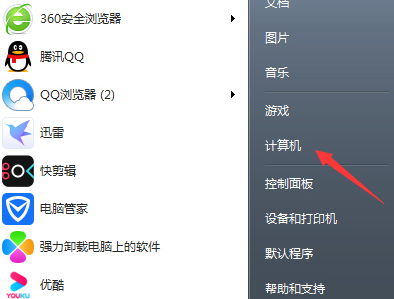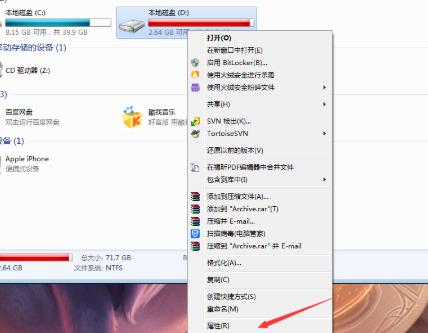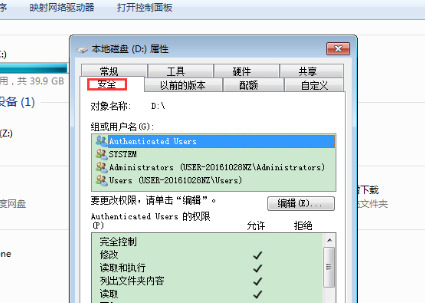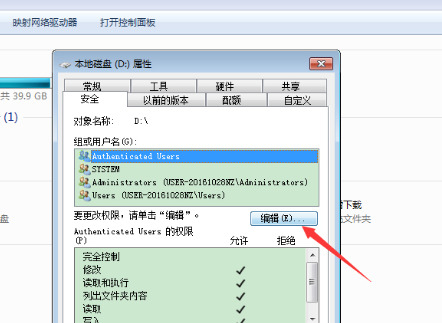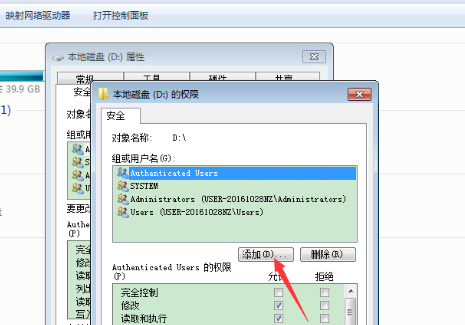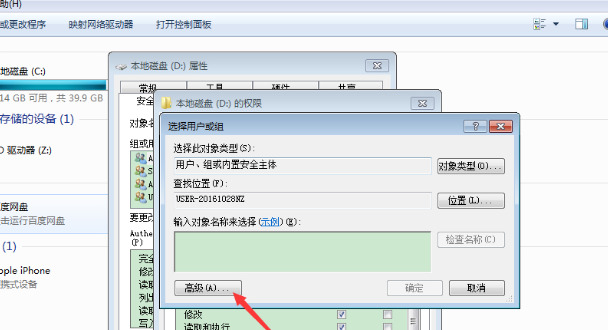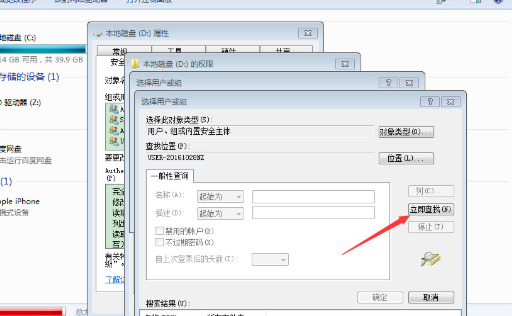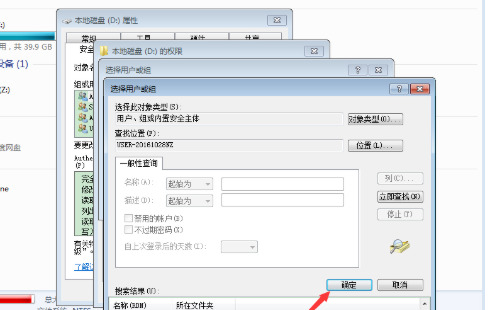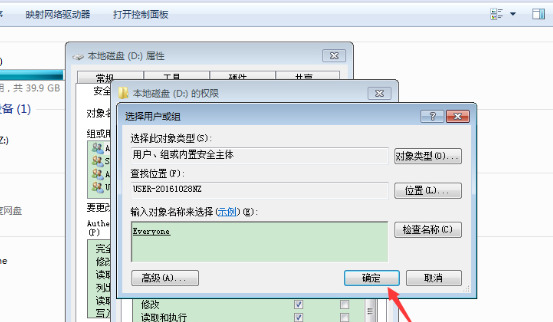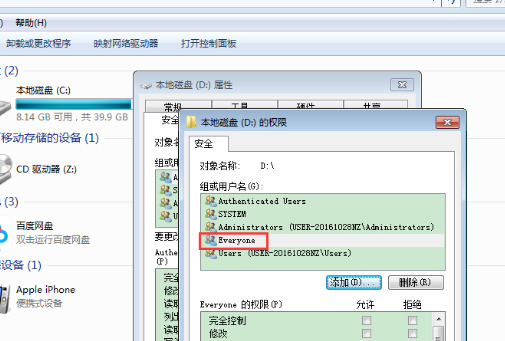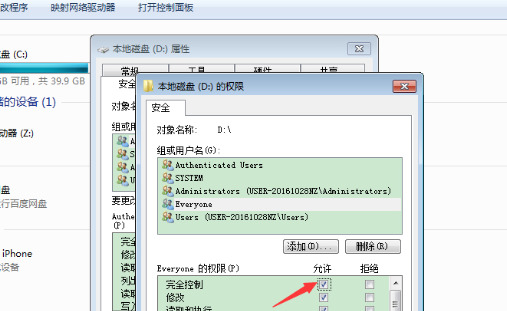win7系统修改文件提示需要everyone权限怎么解决?
win7系统修改文件提示需要everyone权限怎么解决?近期有些小伙伴在编辑文件的时候,出现了有关everyone权限的提示,这个权限一般是不会设置的,需要用户们自己设置开启,很多小伙伴都不清楚应该在哪里开启设置,针对这个问题,今日的win7教程内容就来为广大用户们分享解决方法,一起来看看详细的操作步骤吧。
win7获取everyone权限方法介绍
1、打开设备,进入计算机页面。
2、右键点击需要设置everyone权限的磁盘,并选取“属性”。(这里以D盘为例)
3、待磁盘属性窗口弹出后,选取“安全”选项。
4、依次点击“编辑”、“添加”、“高级”、“立即查找”。
5、在搜索结果中找到“everyone”,再点击“确定”。
6、待跳转至“选择用户或组”窗口后,再次点击“确定”。
7、这时就可以在D盘权限页面中的“组或用户中”新增了“everyone”这个用户。
8、选择“everyone”并在“完全控制”前面打钩,设置完成后,按下“确定”即可。
相关文章
- win7系统不能搜索出已有的文件怎么解决?
- win7系统一直提示1080端口被占用怎么解决?
- win7系统开机出现explorer.exe损坏的映像提示怎么解决?
- win7系统怎么开启445端口?win7电脑445端口开启关闭教程
- win7自动调节亮度怎么关闭?win7系统自动调节亮度关闭教程
- win7怎么快速的查看主板型号?win7系统主板型号查看教程
- win7系统不能同步时间怎么办?win7系统无法同步时间解决方法
- win7系统桌面图标被白色方块挡住怎么解决?
- win7系统如何对网络进行初始化?win7网络设置初始化操作方法
- win7系统开始菜单不见了怎么回事?win7找回开始菜单操作方法
- win7台式电脑蓝牙怎么打开?win7系统启动蓝牙功能教程
- win7系统无法还原怎么办?win7系统还原失败解决方法
- win7怎么修改锁屏壁纸?win7系统更改锁屏壁纸教程
- win7系统如何设置双屏显示?win7双屏显示设置教程
- win7系统提示exeplorer文件丢失怎么解决?
- win7怎么删除休眠文件?win7系统删除休眠文件操作方法